

By Nathan E. Malpass, Last updated: December 29, 2017
“Ho centinaia di foto sul mio iPhone e iPad. La maggior parte di loro cattura ricordi speciali e traguardi importanti nella mia vita. Sincronizzo i miei dispositivi su iCloud perché tengo molto ai backup. Voglio anche scaricare quelle foto di iCloud sul mio computer, quindi ho un'altra copia nel caso qualcosa vada storto con i miei gadget e iCloud. Come trasferisco le foto da iCould a Pc? "
Questo articolo ti mostrerà come scaricare le foto di iCloud sul PC. Iniziamo a imparare come scaricare foto da iCloud su iPhone.
Parte 1. Ragioni per cui scarichi le foto di iCloud sul PCParte 2. Come accedere passo dopo passo alle foto di iCloud sul PCParte 3. Come scaricare foto dal PC in modo selettivoGuida video per il download delle foto di iCloudParte 4. Conclusione
iCloud è uno storage basato su cloud che fornisce agli utenti i mezzi per archiviare dati come foto, musica, documenti e contatti, tra gli altri. Consente una facile condivisione dei file e la gestione dei dispositivi in caso di smarrimento o furto.
Offre inoltre agli utenti dei dispositivi iOS un modo per eseguire il backup dei dati tramite mezzi wireless. iCloud funge da alternativa ai backup manuali tramite iTunes. Queste caratteristiche spiegano perché milioni usano il cloud per salvare le loro foto più preziose. Se stai leggendo questo, devi essere uno di loro.
Per scaricare le foto di iCloud sul tuo computer hai molti vantaggi:
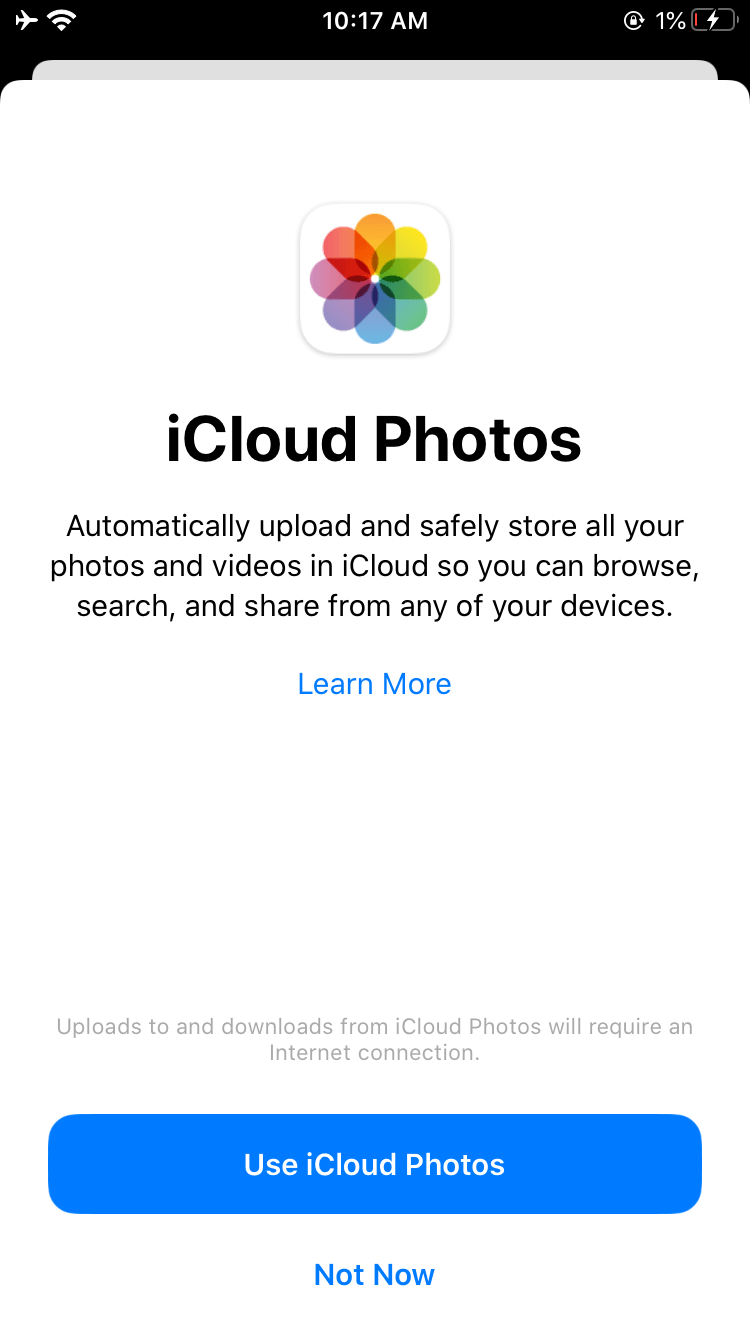
Funziona per: computer Mac e Windows
Scarica le foto selezionate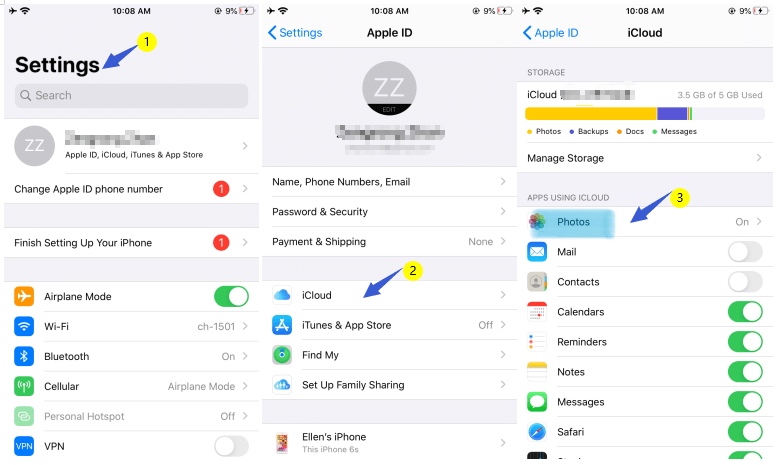
Funziona per: PC Windows
iCloud può essere installato come software su computer Windows. Ciò consente agli utenti di accedere e caricare le proprie foto direttamente dal proprio computer.
Puoi scaricarlo dal Sito web Apple se non l'hai ancora fatto. Una volta che iCloud è stato installato correttamente, configuralo seguendo le istruzioni visualizzate.
Una volta impostato, procedere come segue scarica le foto di iCloud sul tuo PC.
Hai anche la possibilità di Carica nuove foto e video dal mio PC.
Gli utenti di iCloud hanno un'altra opzione se vogliono scaricare le loro foto dal cloud. È da usare FoneDog Recupero dati iOS. È uno sportello unico, dove puoi anche recuperare foto e file persi dal tuo iPhone, iPad o iPod Touch.
Può anche mostrarti tutti i tipi di file caricati su iCloud su una schermata. Ancora più importante, il software può scaricare le tue foto iCloud per te.
iOS Data Recovery
Recupera foto, video, contatti, messaggi, registri delle chiamate, dati di WhatsApp e altro.
Recupera i dati da iPhone, iTunes e iCloud.
Compatibile con l'ultimo iPhone 11, iPhone 11 pro e l'ultimo iOS 13.
Scarica gratis
Scarica gratis

Scarica e installa il software sul tuo computer. Avvia il programma.

Ti verranno presentati vari strumenti. Scegliere Ripristina dal file di backup di iCloud dalle scelte. Accedi al tuo account iCloud inserendo le tue credenziali.

Se hai più dispositivi iOS, avrai più di un file di backup iCloud. Il software ti chiederà di sceglierne uno. Seleziona quello con le tue foto. Colpire il Scaricare pulsante accanto al file di backup desiderato.

Il software può recuperare una vasta gamma di tipi di file. Vedrai l'elenco in una piccola finestra.
Dall'elenco, selezionare Rullino fotografico, Photo Library e foto App. Colpire Prossimo per iniziare la scansione.
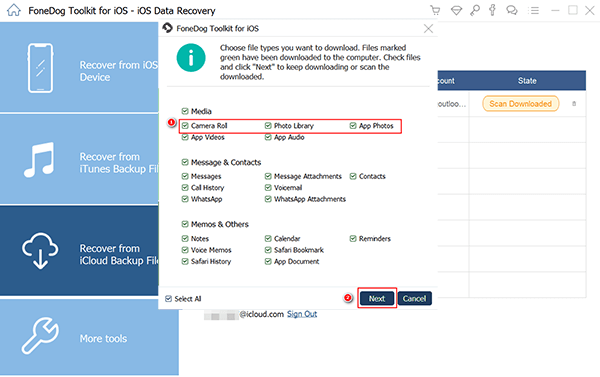
Al termine della scansione, l'interfaccia mostrerà tutte le foto presenti nel tuo file di backup iCloud. È possibile selezionare foto specifiche che si desidera scaricare o selezionare tutte le foto.
Segna la tua selezione e una volta fatto, premi Recuperare. Viene visualizzato un messaggio che mostra dove verranno salvate le foto. È inoltre possibile modificare la cartella di destinazione.
Una volta fatto, clicca Recuperare. Questo scaricherà tutte le immagini selezionate sul tuo PC.
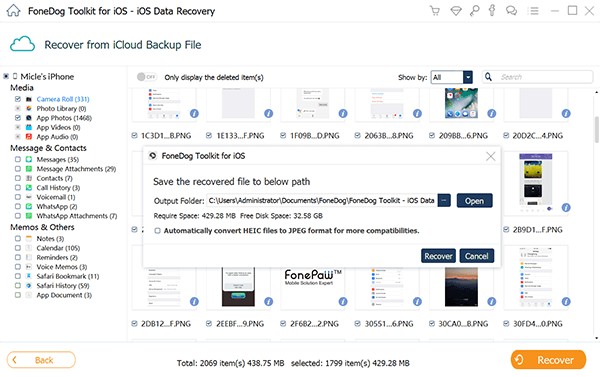
Le persone leggono anche:
iCloud Photo Recovery: la migliore guida per farlo.
Come eseguire il backup delle foto su iCloud
Scaricare le tue foto di iCloud sul tuo computer è molto semplice. Potrebbe volerci un po 'di pazienza. Il download delle foto alla massima risoluzione può richiedere alcuni minuti a seconda della velocità di Internet e del numero di foto. Tuttavia, vale la pena aspettare.
Se hai scelto di utilizzare FoneDog iOS Data Recovery per scarica le foto di iCloud sul PC, puoi utilizzare gli altri strumenti di recupero del software. Puoi ripristinare i messaggi cancellati, contatti e file multimediali - nessun backup necessario.
Scrivi un Commento
Commento
iOS Data Recovery
Ci sono tre modi per recuperare i dati cancellati da un iPhone o iPad.
Scarica Gratis Scarica GratisArticoli Popolari
/
INTERESSANTENOIOSO
/
SEMPLICEDIFFICILE
Grazie! Ecco le tue scelte:
Excellent
Rating: 4.8 / 5 (Basato su 103 rating)